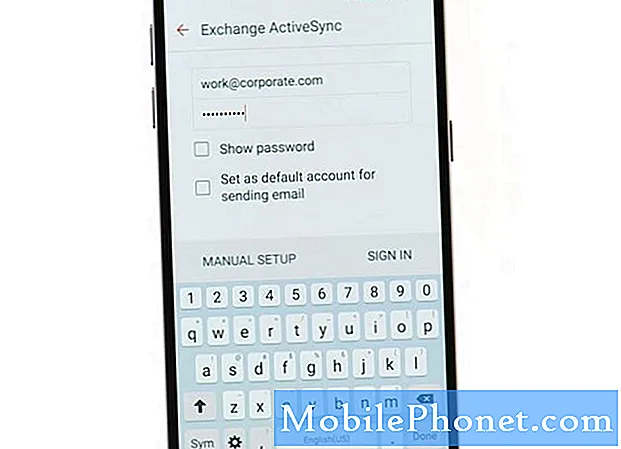Η εφαρμογή Facebook είναι γενικά αξιόπιστη. Και πρέπει να χρησιμοποιείται από εκατοντάδες εκατομμύρια ανθρώπους. Αλλά όπως και κάθε άλλη εφαρμογή, το Facebook δεν είναι τέλειο. Εάν είστε ένας από τους ατυχείς χρήστες που αντιμετωπίζουν το Galaxy A80 Facebook συνεχίζει το πρόβλημα, μάθετε τι μπορείτε να κάνετε για να το διορθώσετε.
Πώς να διορθώσετε το Galaxy A80 Το Facebook συνεχίζει να συντρίβεται | αντιμετώπιση προβλημάτων Το Facebook συνεχίζει να καταρρέει
Εάν το Facebook συνεχίζει να συντρίβει στο Galaxy A80 και δεν έχετε ιδέα πώς να το αντιμετωπίσετε, τότε αυτός ο οδηγός είναι για εσάς. Ακολουθήστε τα παρακάτω βήματα για να αρχίσετε να προσδιορίζετε τι προκαλεί την παύση της εφαρμογής από μόνη της.
Το Galaxy A80 Facebook συνεχίζει να παρουσιάζει σφάλμα # 1: Επανεκκινήστε την εφαρμογή Facebook
Εάν η εφαρμογή A80 Facebook συνεχίζει να συντρίβεται χωρίς προφανή λόγο, το πρώτο βήμα αντιμετώπισης προβλημάτων που μπορείτε να κάνετε είναι να το κλείσετε. Αυτό απαλλάσσει από μικρά, προσωρινά σφάλματα που μπορεί να έχουν αναπτυχθεί με την πάροδο του χρόνου. Υπάρχουν δύο τρόποι για να κλείσετε οποιαδήποτε εφαρμογή στη συσκευή σας. Ακολουθούν τρόποι για να κάνετε καθένα από αυτά.
- Στην οθόνη σας, πατήστε το πλήκτρο Πρόσφατες εφαρμογές (αυτό με τρεις κάθετες γραμμές στα αριστερά του κουμπιού Αρχική σελίδα).
- Μόλις εμφανιστεί η οθόνη Πρόσφατες εφαρμογές, σύρετε προς τα αριστερά ή προς τα δεξιά για να αναζητήσετε την εφαρμογή Ρυθμίσεις. Θα πρέπει να είναι εδώ αν καταφέρατε να το εκτελέσετε προηγουμένως. Στη συνέχεια, σύρετε προς τα πάνω στην εφαρμογή για να την κλείσετε. Αυτό πρέπει να το κλείσει. Εάν δεν είναι εκεί, απλώς πατήστε την εφαρμογή Κλείσιμο όλων για επανεκκίνηση όλων των εφαρμογών.
Ένας άλλος τρόπος να κλείσετε μια εφαρμογή είναι ο εξής:
- Ανοίξτε την εφαρμογή Ρυθμίσεις.
- Πατήστε Εφαρμογές.
- Πατήστε το εικονίδιο Περισσότερες ρυθμίσεις (εικονίδιο με τρεις κουκκίδες, επάνω δεξιά).
- Πατήστε Εμφάνιση εφαρμογών συστήματος.
- Βρείτε και πατήστε την εφαρμογή Ρυθμίσεις.
- Πατήστε Force Stop.
Το Galaxy A80 Facebook συνεχίζει να παρουσιάζει σφάλμα # 2: Ελέγξτε για προβλήματα στο Facebook
Η εφαρμογή Facebook είναι γενικά αξιόπιστη. Είναι σπάνιο ότι αυτή η εφαρμογή υποφέρει από μεγάλα σφάλματα, αλλά αν συμβαίνει, οι πηγές ειδήσεων συνήθως ανάβουν. Με όλη την προσοχή που λαμβάνει συνήθως η εφαρμογή Facebook όποτε συναντά ένα μεγάλο σφάλμα, δεν πρέπει να το χάσετε. Μια απλή αναζήτηση στο Google για το Facebook θα πρέπει να παρέχει πληροφορίες σχετικά με οποιοδήποτε συνεχιζόμενο πρόβλημα με αυτό. Εάν η συσκευή σας επηρεάζεται από την εν λόγω εφαρμογή, το μόνο που έχετε να κάνετε είναι να περιμένετε. Τα προβλήματα στο Facebook συνήθως εξαφανίζονται μόνα τους χωρίς παρέμβαση του χρήστη.
Το Galaxy A80 Facebook συνεχίζει να παρουσιάζει σφάλμα # 3: Ενημέρωση εφαρμογής Facebook
Εάν η εφαρμογή σας στο Facebook δεν εκτελεί την τελευταία της έκδοση αυτήν τη στιγμή, το επόμενο καλό που πρέπει να κάνετε είναι να βεβαιωθείτε ότι την ενημερώνετε. Από προεπιλογή, το Facebook έχει ρυθμιστεί για λήψη και εγκατάσταση ενημερώσεων από μόνο του. Ωστόσο, μπορείτε να ελέγξετε μη αυτόματα για νέες ενημερώσεις στην εφαρμογή Play Store. Δείτε πώς:
- Ανοίξτε την εφαρμογή Play Store.
- Πατήστε το εικονίδιο Περισσότερες ρυθμίσεις (επάνω αριστερά).
- Πατήστε Οι εφαρμογές και τα παιχνίδια μου.
- Πατήστε το κουμπί Ενημέρωση όλων.
Το Galaxy A80 Facebook συνεχίζει να παρουσιάζει σφάλμα # 4: Εγκατάσταση ενημέρωσης συστήματος
Ένα ξεπερασμένο λειτουργικό σύστημα Android μπορεί επίσης να προκαλέσει προβλήματα με άλλες εφαρμογές. Βεβαιωθείτε ότι έχετε εγκαταστήσει οποιαδήποτε διαθέσιμη ενημέρωση λογισμικού. Για να ελέγξετε για ενημέρωση Android ή συστήματος:
- Ανοίξτε την εφαρμογή Ρυθμίσεις.
- Πατήστε Ενημέρωση λογισμικού.
- Πατήστε Λήψη και εγκατάσταση.
- Περιμένετε έως ότου η συσκευή ελέγξει για ενημερώσεις.
- Εγκαταστήστε την ενημέρωση. Εάν δεν υπάρχει νέα ενημέρωση, το τηλέφωνό σας θα σας το πει.
Το Galaxy A80 Facebook συνεχίζει να παρουσιάζει σφάλμα # 5: Εκτελέστε μαλακή επαναφορά
Εάν το Galaxy A80 σας συνεχίσει να δείχνει το Facebook έχει σταματήσει το σφάλμα σε αυτό το σημείο, το επόμενο βήμα σας είναι να επανεκκινήσετε τη συσκευή. Αυτό θα πρέπει να καθαρίσει το σύστημα και ενδεχομένως να απαλλαγεί από το σφάλμα. Για να το κάνετε αυτό, απλώς πατήστε και κρατήστε πατημένο το κουμπί λειτουργίας και μείωσης έντασης για περίπου 10 δευτερόλεπτα. Μόλις γίνει επανεκκίνηση του τηλεφώνου, αφήστε τα κουμπιά. Αυτό είναι συνήθως αποτελεσματικό στην εκκαθάριση σφαλμάτων που αναπτύχθηκαν όταν ένα σύστημα αφήνεται να λειτουργεί για κάποιο χρονικό διάστημα. Σας προτείνουμε να επανεκκινήσετε το Galaxy A80 χρησιμοποιώντας αυτήν τη μέθοδο τουλάχιστον μία φορά την εβδομάδα για να μειώσετε τις πιθανότητες σφαλμάτων.
Για ορισμένα Galaxy Galaxy A80, μπορεί να υπάρχει ένας ελαφρώς διαφορετικός τρόπος για να φτάσετε στην ίδια μέθοδο. Δείτε πώς:
- Πατήστε και κρατήστε πατημένο το κουμπί Power + Volume Down για περίπου 10 δευτερόλεπτα ή έως ότου ενεργοποιηθεί η συσκευή. Αφήστε μερικά δευτερόλεπτα για να εμφανιστεί η οθόνη Λειτουργία εκκίνησης συντήρησης.
- Από την οθόνη Maintenance Boot Mode, επιλέξτε Normal Boot. Μπορείτε να χρησιμοποιήσετε τα κουμπιά έντασης για να περιηγηθείτε στις διαθέσιμες επιλογές και στο κάτω αριστερό κουμπί (κάτω από τα κουμπιά έντασης) για να επιλέξετε. Περιμένετε έως και 90 δευτερόλεπτα για να ολοκληρωθεί η επαναφορά.
Το Galaxy A80 Facebook συνεχίζει να παρουσιάζει σφάλμα # 6: Εκκαθάριση της προσωρινής μνήμης της εφαρμογής Facebook
Η εκκαθάριση της προσωρινής μνήμης μιας προβληματικής εφαρμογής είναι ένα άλλο βασικό βήμα αντιμετώπισης προβλημάτων που μπορείτε να κάνετε σε αυτήν την περίπτωση. Μάθετε πώς να το κάνετε παρακάτω.
- Ανοίξτε την εφαρμογή Ρυθμίσεις.
- Πατήστε Εφαρμογές.
- Πατήστε το εικονίδιο Περισσότερες ρυθμίσεις (εικονίδιο με τρεις κουκκίδες, επάνω δεξιά).
- Πατήστε Εμφάνιση εφαρμογών συστήματος.
- Βρείτε και πατήστε την εφαρμογή Facebook.
- Πατήστε Αποθήκευση.
- Πατήστε το κουμπί Εκκαθάριση προσωρινής μνήμης.
- Επανεκκινήστε το τηλέφωνο και ελέγξτε για το πρόβλημα.
Το Galaxy A80 Facebook συνεχίζει να παρουσιάζει σφάλμα # 7: Επαναφορά της εφαρμογής Facebook
Εάν το Facebook εξακολουθεί να συντρίβει στο Galaxy A80 σας, πρέπει να ακολουθήσετε το προηγούμενο βήμα με την εκκαθάριση των δεδομένων της εφαρμογής. Αυτό θα επαναφέρει την εφαρμογή στις προεπιλογές της. Δείτε πώς:
- Ανοίξτε την εφαρμογή Ρυθμίσεις.
- Πατήστε Εφαρμογές.
- Πατήστε το εικονίδιο Περισσότερες ρυθμίσεις (εικονίδιο με τρεις κουκκίδες, επάνω δεξιά).
- Πατήστε Εμφάνιση εφαρμογών συστήματος.
- Βρείτε και πατήστε την εφαρμογή Facebook.
- Πατήστε Αποθήκευση.
- Πατήστε το κουμπί Εκκαθάριση δεδομένων.
- Επανεκκινήστε το τηλέφωνο και ελέγξτε για το πρόβλημα.
Το Galaxy A80 Facebook συνεχίζει να παρουσιάζει σφάλμα # 8: Επανεγκαταστήστε την εφαρμογή Facebook
Εάν το Facebook δεν αποτελεί μέρος των προεγκατεστημένων εφαρμογών (εκείνων που συνοδεύουν το λειτουργικό σύστημα), μπορείτε επίσης να προσπαθήσετε να το εγκαταστήσετε ξανά για να δείτε τι συμβαίνει. Αυτή η διαδικασία είναι παρόμοια με το προηγούμενο βήμα αντιμετώπισης προβλημάτων όσον αφορά τα εφέ. Για να διαγράψετε την εφαρμογή, απλώς μεταβείτε στην οθόνη Εφαρμογές, πατήστε παρατεταμένα το εικονίδιο Facebook και, στη συνέχεια, πατήστε Κατάργηση εγκατάστασης. Στη συνέχεια, μπορείτε να το εγκαταστήσετε ξανά από το Play Store.
Το Galaxy A80 Facebook συνεχίζει να παρουσιάζει σφάλμα # 9: Εκτελείται σε ασφαλή λειτουργία
Εάν το Galaxy A80 Facebook συνεχίσει να παρουσιάζεται πρόβλημα, συνέβη αμέσως μετά την εγκατάσταση μιας νέας εφαρμογής, θα πρέπει να διαγράψετε την εφαρμογή και να δείτε εάν το διορθώνει. Εάν όχι, συνεχίζετε να αντιμετωπίζετε την πιθανότητα κακού προβλήματος εφαρμογής τρίτων. Για να το κάνετε αυτό, θέλετε να επανεκκινήσετε τη συσκευή σε ασφαλή λειτουργία. Δείτε πώς μπορείτε να το κάνετε αυτό:
- Πατήστε και κρατήστε πατημένο το κουμπί λειτουργίας έως ότου εμφανιστεί το παράθυρο Απενεργοποίηση και στη συνέχεια αφήστε το.
- Αγγίξτε παρατεταμένα Απενεργοποίηση έως ότου εμφανιστεί η προτροπή Ασφαλούς λειτουργίας και μετά αφήστε το.
- Για επιβεβαίωση, πατήστε Ασφαλής λειτουργία.
- Η διαδικασία μπορεί να διαρκέσει έως και 30 δευτερόλεπτα για να ολοκληρωθεί.
- Κατά την επανεκκίνηση, εμφανίζεται η "Ασφαλής λειτουργία" στην κάτω αριστερή πλευρά της αρχικής οθόνης.
Να θυμάστε ότι οι εφαρμογές τρίτων είναι απενεργοποιημένες σε αυτήν τη λειτουργία, επομένως αυτό που μπορείτε να χρησιμοποιήσετε είναι προεγκατεστημένες εφαρμογές. Εάν το πρόβλημα της οθόνης αφής δεν θα εμφανιστεί σε ασφαλή λειτουργία, αυτό σημαίνει ότι το πρόβλημα οφείλεται σε κακή εφαρμογή. Καταργήστε την εγκατάσταση της εφαρμογής που εγκαταστήσατε πρόσφατα και δείτε αν θα την επιδιορθώσει. Εάν το πρόβλημα παραμένει, χρησιμοποιήστε τη διαδικασία εξάλειψης για να προσδιορίσετε την εφαρμογή απατεώνων. Δείτε πώς:
- Εκκίνηση σε ασφαλή λειτουργία.
- Ελέγξτε για το πρόβλημα.
- Μόλις επιβεβαιώσετε ότι φταίει μια εφαρμογή τρίτου μέρους, μπορείτε να ξεκινήσετε την απεγκατάσταση εφαρμογών μεμονωμένα. Σας προτείνουμε να ξεκινήσετε με τα πιο πρόσφατα που προσθέσατε.
- Αφού απεγκαταστήσετε μια εφαρμογή, επανεκκινήστε το τηλέφωνο σε κανονική λειτουργία και ελέγξτε για το πρόβλημα.
- Εάν το Galaxy A80 εξακολουθεί να είναι προβληματικό, επαναλάβετε τα βήματα 1-4.
Το Galaxy A80 Facebook συνεχίζει να παρουσιάζει σφάλμα # 10: Εκκαθάριση διαμερίσματος προσωρινής μνήμης
Το Android εξαρτάται από ένα σύνολο προσωρινών αρχείων που ονομάζονται προσωρινή μνήμη συστήματος για γρήγορη φόρτωση εφαρμογών. Εάν αυτή η προσωρινή μνήμη καταστραφεί ή ξεπεραστεί, μια συσκευή μπορεί ξαφνικά να καθυστερήσει, να παγώσει ή να εμφανίσει σημάδια αργής απόδοσης. Σε άλλες περιπτώσεις, ενδέχεται να εμφανιστούν ασυνήθιστες δυσλειτουργίες, καθώς επίσης και η συνολική απόδοση του συστήματος. Για να βεβαιωθείτε ότι το S10 διαθέτει καλή προσωρινή μνήμη συστήματος, σας προτείνουμε να το εκκαθαρίσετε μία φορά κάθε λίγους μήνες. Δείτε πώς μπορείτε να το κάνετε:
- Απενεργοποιήστε τη συσκευή.
- Πατήστε και κρατήστε πατημένο το πλήκτρο αύξησης έντασης και το πλήκτρο Bixby και, στη συνέχεια, πατήστε παρατεταμένα το πλήκτρο λειτουργίας.
- Όταν εμφανιστεί το πράσινο λογότυπο Android, απελευθερώστε όλα τα πλήκτρα ("Εγκατάσταση ενημέρωσης συστήματος" θα εμφανιστεί για περίπου 30 - 60 δευτερόλεπτα πριν εμφανιστούν οι επιλογές μενού ανάκτησης συστήματος Android).
- Πατήστε το πλήκτρο μείωσης έντασης αρκετές φορές για να επισημάνετε το "wipe cache partition".
- Πατήστε το κουμπί λειτουργίας για να επιλέξετε.
- Πατήστε το πλήκτρο μείωσης έντασης έως ότου επισημανθεί το «ναι» και πατήστε το κουμπί λειτουργίας.
- Όταν ολοκληρωθεί η κατάργηση της προσωρινής αποθήκευσης, επισημαίνεται το "Επανεκκίνηση συστήματος τώρα".
- Πατήστε το πλήκτρο λειτουργίας για επανεκκίνηση της συσκευής.
Το Galaxy A80 Facebook συνεχίζει να παρουσιάζει σφάλμα # 11: Επαναφορά εργοστασιακών ρυθμίσεων
Στις περισσότερες περιπτώσεις, η ύπαρξη σφάλματος στο Facebook δεν χρειάζεται απαραίτητα επαναφορά εργοστασιακών ρυθμίσεων, αλλά αν καμία από τις παραπάνω προτάσεις δεν έχει βοηθήσει μέχρι τώρα, ίσως θελήσετε να το κάνετε. Δεν υπάρχει εγγύηση ότι αυτό το βήμα αντιμετώπισης προβλημάτων θα βοηθήσει. Η εργοστασιακή επαναφορά είναι συνήθως μια ταλαιπωρία για τα περισσότερα άτομα, καθώς θα επιστρέψετε όλες τις ρυθμίσεις λογισμικού στις προεπιλογές. Εάν είστε εντάξει με αυτό, προχωρήστε. Απλώς θυμηθείτε να δημιουργήσετε αντίγραφα ασφαλείας των προσωπικών σας δεδομένων πριν κάνετε οποιαδήποτε από τις μεθόδους για να σκουπίσετε το τηλέφωνό σας.
Ακολουθούν οι δύο τρόποι επαναφοράς εργοστασιακών ρυθμίσεων του S10:
Μέθοδος 1: Πώς να επαναφέρετε σκληρά το Samsung Galaxy S10 μέσω του μενού Ρυθμίσεις
Αυτός είναι ο ευκολότερος τρόπος για να σκουπίσετε το Galaxy S10 σας. το μόνο που έχετε να κάνετε είναι να μεταβείτε στο μενού Ρυθμίσεις και να ακολουθήσετε τα παρακάτω βήματα. Προτείνουμε αυτήν τη μέθοδο εάν δεν έχετε κανένα πρόβλημα να μεταβείτε στις Ρυθμίσεις.
- Δημιουργήστε ένα αντίγραφο ασφαλείας των προσωπικών σας δεδομένων και καταργήστε τον λογαριασμό σας Google.
- Ανοίξτε την εφαρμογή Ρυθμίσεις.
- Μεταβείτε με κύλιση και πατήστε Γενική διαχείριση.
- Πατήστε Επαναφορά.
- Επιλέξτε Επαναφορά εργοστασιακών δεδομένων από τις συγκεκριμένες επιλογές.
- Διαβάστε τις πληροφορίες και μετά πατήστε Επαναφορά για να συνεχίσετε.
- Πατήστε Διαγραφή όλων για επιβεβαίωση της ενέργειας.
Μέθοδος 2: Πώς να επαναφέρετε σκληρά το Samsung Galaxy S10 χρησιμοποιώντας κουμπιά υλικού
Εάν η περίπτωσή σας είναι ότι το τηλέφωνο δεν εκκινείται ή εκκινεί αλλά το μενού Ρυθμίσεις δεν είναι προσβάσιμο, αυτή η μέθοδος μπορεί να είναι χρήσιμη. Αρχικά, πρέπει να εκκινήσετε τη συσκευή σε λειτουργία ανάκτησης. Μόλις αποκτήσετε πρόσβαση με επιτυχία στην ανάκτηση, αυτή είναι η ώρα που ξεκινάτε τη σωστή διαδικασία κύριας επαναφοράς. Μπορεί να χρειαστούν κάποιες προσπάθειες για να μπορέσετε να αποκτήσετε πρόσβαση στο Recovery, οπότε να είστε υπομονετικοί και απλώς προσπαθήστε ξανά.
- Εάν είναι δυνατόν, δημιουργήστε ένα αντίγραφο ασφαλείας των προσωπικών σας δεδομένων εκ των προτέρων. Εάν το πρόβλημά σας δεν σας επιτρέπει να το κάνετε αυτό, απλώς παραλείψτε αυτό το βήμα.
- Επίσης, θέλετε να βεβαιωθείτε ότι καταργείτε τον λογαριασμό σας Google. Εάν το πρόβλημά σας δεν σας επιτρέπει να το κάνετε αυτό, απλώς παραλείψτε αυτό το βήμα.
- Απενεργοποιήστε τη συσκευή. Αυτό είναι σημαντικό. Εάν δεν μπορείτε να το απενεργοποιήσετε, δεν θα μπορείτε ποτέ να ξεκινήσετε τη λειτουργία ανάκτησης. Εάν δεν μπορείτε να απενεργοποιείτε τη συσκευή τακτικά μέσω του κουμπιού λειτουργίας, περιμένετε μέχρι να εξαντληθεί η μπαταρία του τηλεφώνου. Στη συνέχεια, φορτίστε το τηλέφωνο για 30 λεπτά πριν ξεκινήσετε τη λειτουργία ανάκτησης.
- Πατήστε παρατεταμένα το κουμπί αύξησης έντασης και το κουμπί Bixby ταυτόχρονα.
- Ενώ κρατάτε ακόμα τα πλήκτρα αύξησης έντασης και Bixby, πατήστε και κρατήστε πατημένο το κουμπί λειτουργίας.
- Θα εμφανιστεί τώρα το μενού της οθόνης ανάκτησης. Όταν το δείτε αυτό, αφήστε τα κουμπιά.
- Χρησιμοποιήστε το κουμπί μείωσης έντασης έως ότου επισημάνετε την ένδειξη "Διαγραφή δεδομένων / επαναφορά εργοστασιακών ρυθμίσεων".
- Πατήστε το κουμπί λειτουργίας για να επιλέξετε "Διαγραφή δεδομένων / επαναφορά εργοστασιακών ρυθμίσεων".
- Χρησιμοποιήστε τη Μείωση έντασης για να επισημάνετε Ναι.
- Πατήστε το κουμπί λειτουργίας για να επιβεβαιώσετε την επαναφορά εργοστασιακών ρυθμίσεων.
Το Galaxy A80 Facebook συνεχίζει να παρουσιάζει σφάλμα # 12: Υποβολή σφαλμάτων στο Facebook
Το τελευταίο πράγμα που μπορείτε να κάνετε εάν η επαναφορά εργοστασιακών ρυθμίσεων δεν θα λειτουργήσει είναι να αναφέρετε το πρόβλημα στο ίδιο το Facebook. Αυτό εξαρτάται, ωστόσο, αν μπορείτε να το κάνετε χωρίς να χαλάσει η εφαρμογή. Αν αυτό είναι δυνατό, απλώς μεταβείτε στο μενού ρυθμίσεων της εφαρμογής> Βοήθεια και υποστήριξη> Αναφορά προβλήματος. Κάτι τέτοιο δεν θα σας δώσει άμεση λύση, αλλά θα βοηθήσει στη δημιουργία εισιτηρίου για το πρόβλημα που αντιμετωπίζετε.